AnonymoX là một tiện ích bổ sung trên trình duyệt Firefox, nó sẽ giúp bạn thay đổi địa chỉ Proxy cho máy tính để dễ dàng truy cập các trang web bị chặn. Nếu truy cập một trang web bị chặn, bạn có thể sử dụng add-on anonymoX trên Firefox để truy cập trang web bị chặn.
Dưới đây là cách sử dụng anonymoX để truy cập các trang web bị chặn trên Firefox.
Bước 1: Cài add-on anonymoX cho trình duyệt Firefox.
Đầu tiên bạn cần mở trình duyệt Firefox và truy cập vào đường dẫn https://addons.mozilla.org/en/firefox/addon/anonymox/, sau đó nhấn Add to Firefox để thêm tiện ích anonymoX vào Firefox.
Nhấn Install để cài add-on vào trình duyệt Firefox.
Sau đó bạn khởi động lại trình duyệt Firefox.
Bước 2: Trên giao diện Firefox xuất hiện biểu tượng anonymoX, nhấn vào biểu tượng X để thiết lập anonymoX:
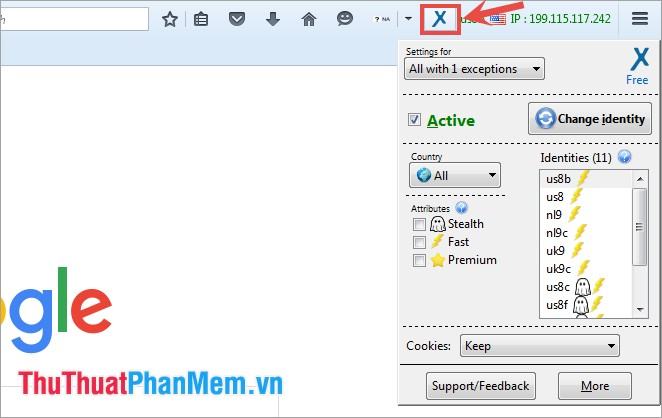
Cài đặt cho: được sử dụng để chọn bất kỳ trang web nào để bật/tắt anonymoX.
Thay đổi danh tính: thay đổi địa chỉ IP, bấm vào nút này để thay đổi IP giữa các quốc gia trên thế giới. Hoặc bạn có thể chọn trực tiếp trong phần Indentities.
Quốc gia: anonymoX cung cấp IP từ Hoa Kỳ, Hà Lan, Áo, Vương quốc Anh và nhiều hơn nữa trong phần Khác, bạn có thể chọn tất cả bằng cách bỏ chọn Tất cả.
Thuộc tính: dịch vụ trả phí sẽ nhanh hơn, nếu bạn sử dụng phiên bản anonymoX Premium, bạn có thể sử dụng phần này, nếu bạn sử dụng phiên bản miễn phí, bạn không thể sử dụng nó.
Ngoài ra, bạn chọn More để sử dụng một số tính năng khác của anonymoX như: Clear Cookies (xóa cookie của một hoặc tất cả các trang web bạn đang truy cập), User Agent (duyệt web dựa trên tên của trình duyệt web khác). ),…
Bước 3: Để truy cập website bị chặn, bạn mở website bị chặn và nhấn vào biểu tượng của add-on anonymoX, chọn Settings cho tên website bị chặn và tích vào ô Active để add-on đổi địa chỉ Proxy khác. Bằng cách đó bạn sẽ có thể truy cập trang web bị chặn.
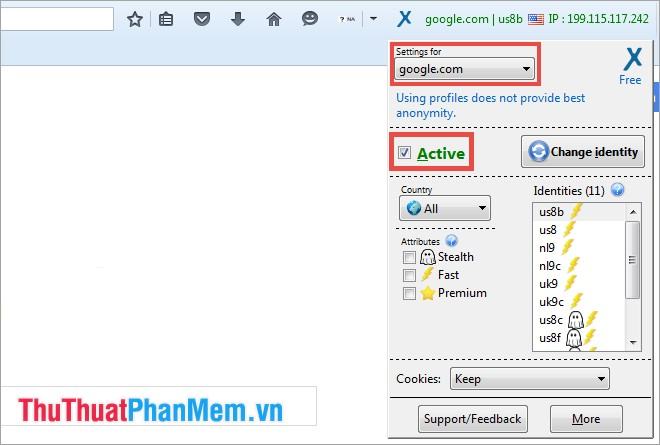
Như vậy là bạn đã có thể truy cập các trang web bị chặn bằng anonymoX trên Firefox. Chúc may mắn!
Bạn thấy bài viết Cách truy cập các trang web bị chặn với AnonymoX trên Firefox có đáp ướng đươc vấn đề bạn tìm hiểu không?, nếu không hãy comment góp ý thêm về Cách truy cập các trang web bị chặn với AnonymoX trên Firefox bên dưới để vietabinhdinh.edu.vn có thể thay đổi & cải thiện nội dung tốt hơn cho các bạn nhé! Cám ơn bạn đã ghé thăm Website: vietabinhdinh.edu.vn
Nhớ để nguồn bài viết này: Cách truy cập các trang web bị chặn với AnonymoX trên Firefox của website vietabinhdinh.edu.vn
Chuyên mục: Hình Ảnh Đẹp
Tóp 10 Cách truy cập các trang web bị chặn với AnonymoX trên Firefox
#Cách #truy #cập #các #trang #web #bị #chặn #với #AnonymoX #trên #Firefox
Video Cách truy cập các trang web bị chặn với AnonymoX trên Firefox
Hình Ảnh Cách truy cập các trang web bị chặn với AnonymoX trên Firefox
#Cách #truy #cập #các #trang #web #bị #chặn #với #AnonymoX #trên #Firefox
Tin tức Cách truy cập các trang web bị chặn với AnonymoX trên Firefox
#Cách #truy #cập #các #trang #web #bị #chặn #với #AnonymoX #trên #Firefox
Review Cách truy cập các trang web bị chặn với AnonymoX trên Firefox
#Cách #truy #cập #các #trang #web #bị #chặn #với #AnonymoX #trên #Firefox
Tham khảo Cách truy cập các trang web bị chặn với AnonymoX trên Firefox
#Cách #truy #cập #các #trang #web #bị #chặn #với #AnonymoX #trên #Firefox
Mới nhất Cách truy cập các trang web bị chặn với AnonymoX trên Firefox
#Cách #truy #cập #các #trang #web #bị #chặn #với #AnonymoX #trên #Firefox
Hướng dẫn Cách truy cập các trang web bị chặn với AnonymoX trên Firefox
#Cách #truy #cập #các #trang #web #bị #chặn #với #AnonymoX #trên #Firefox